Realistični oblaki dajejo tvojim oblikam globino in atmosfero - bodisi za krajine, plakate ali digitalne umetnine. Z Photoshopom lahko oblake prepričljivo poustvariš z enostavnimi orodji, kot so čopiči, prelivi in sloji. V tem vodiču ti bom korak za korakom pokazal, kako ustvariš realistične oblake, ki prepričajo s svetlobo, senco in mehkimi prehodi. Začniva in obogativajva tvoje oblike z impresivnimi nebesnimi kompozicijami!
Korak 1:
Ustvarim dokument velikosti 800x600 slikovnih točk, pri čemer velikost dejansko ni pomembna.
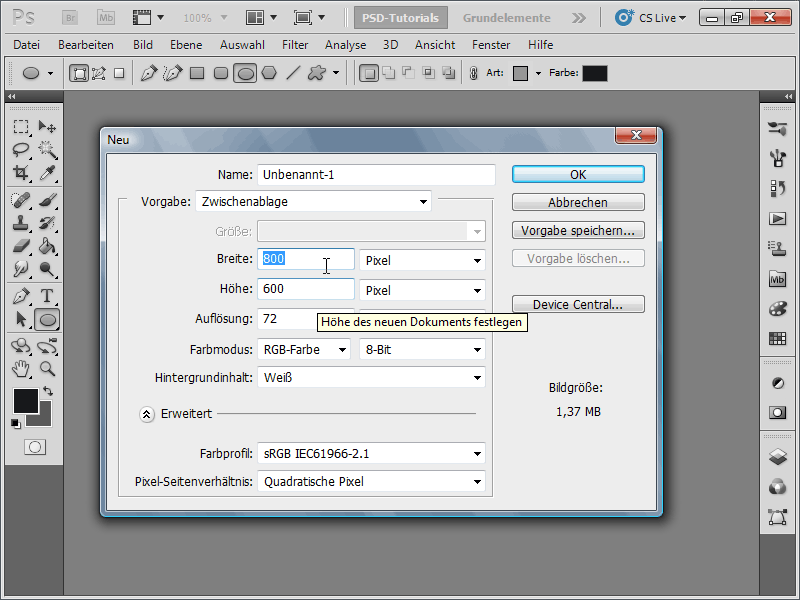
Korak 2:
Najprej želim na hitro pokazati, kako so se nekoč hitro ustvarjali oblaki. Za to izberem belo kot sprednjo barvo in modro kot ozadnjo barvo. Sedaj grem v meni Filter > Renderiranje > Oblaki. Čeprav zgledajo kar v redu, pač nič več kot to.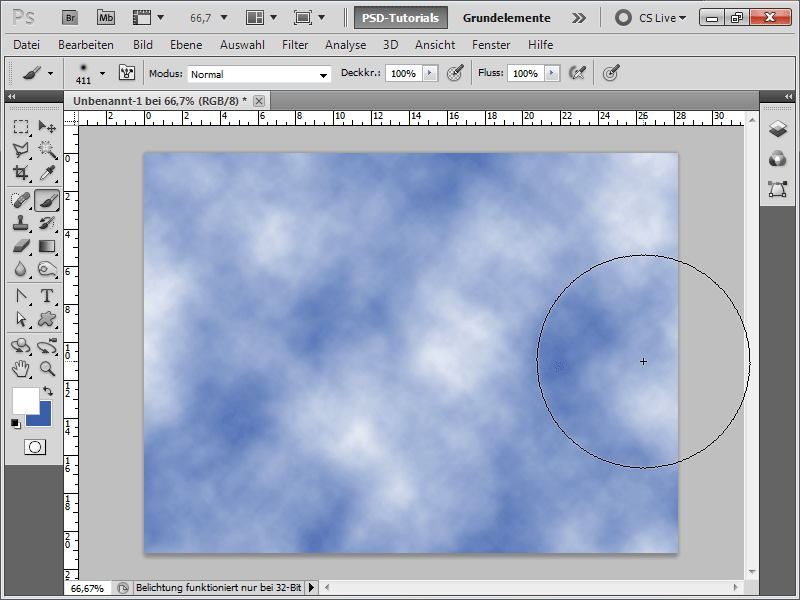
Korak 3:
Da bi v igro vnesel nekaj perspektive, bi lahko ozadinski sloj preoblikoval v običajni sloj z dvojnim klikom, nato transformiral s Ctrl+T in potem s premikanjem zgornjega kota s Ctrl+Shift+Alt perspektivno izkrivil.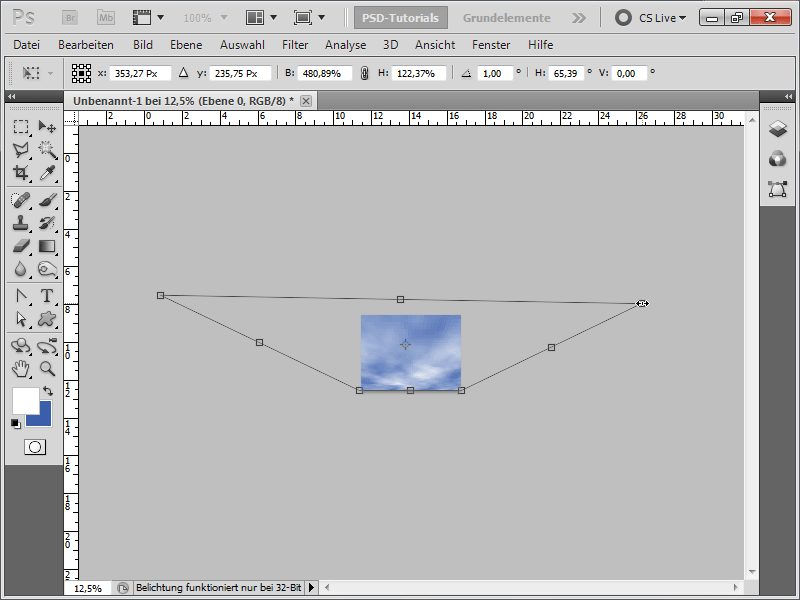
Korak 4:
Rezultat bi bil takšen: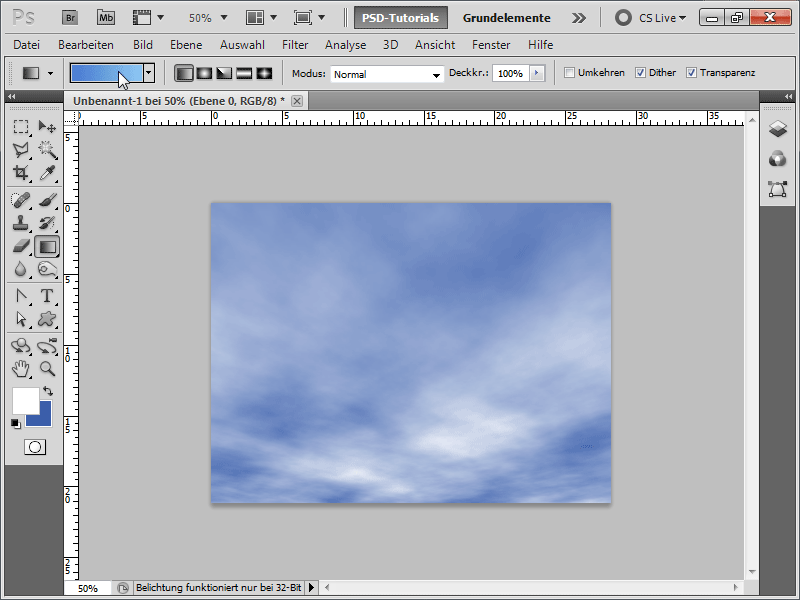
Korak 5:
Da bi dosegel boljši rezultat, najprej ustvarim prehod od svetlo modre do modre barve.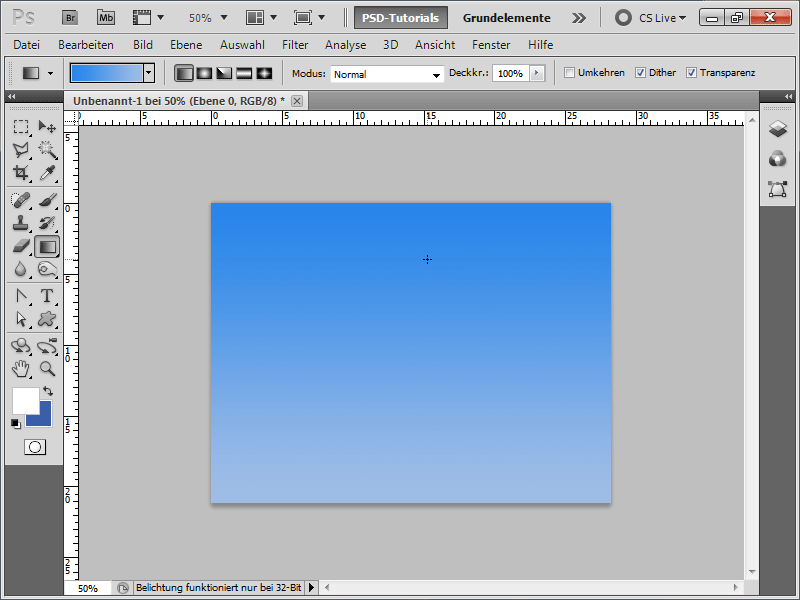
Korak 6:
Nato izberem orodje za čopič in bodisi pritisnem F5 ali v zgornjem kontrolnem pultu kliknem ikono kontrolnika čopiča. Sedaj pod oblikovanjem čopiča nastavim naslednje vrednosti: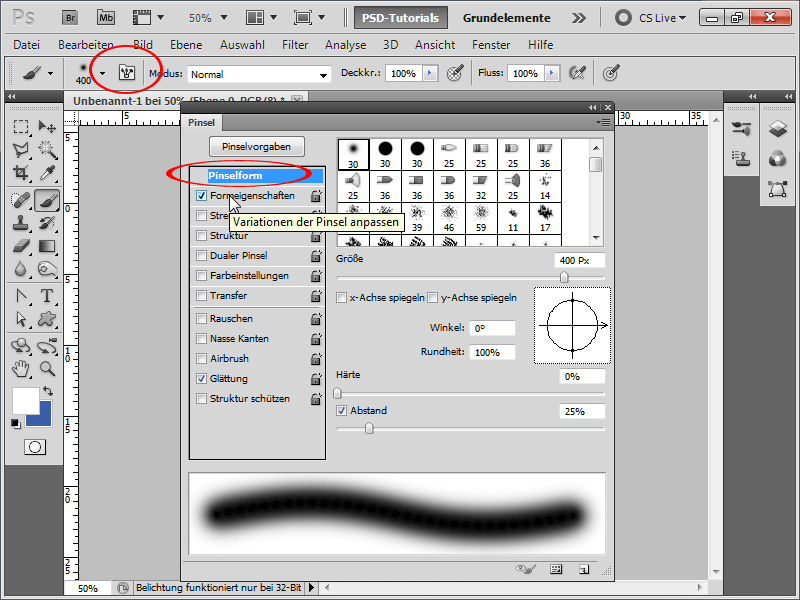
Korak 7:
V lastnostih oblike moram tudi kaj spremeniti: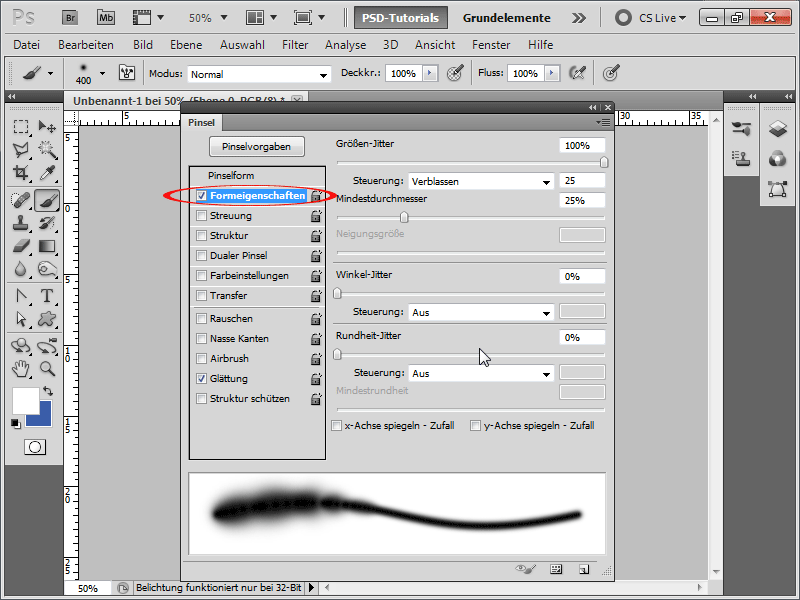
Korak 8:
Pri razpršenosti moram spremeniti še nekaj vrednosti: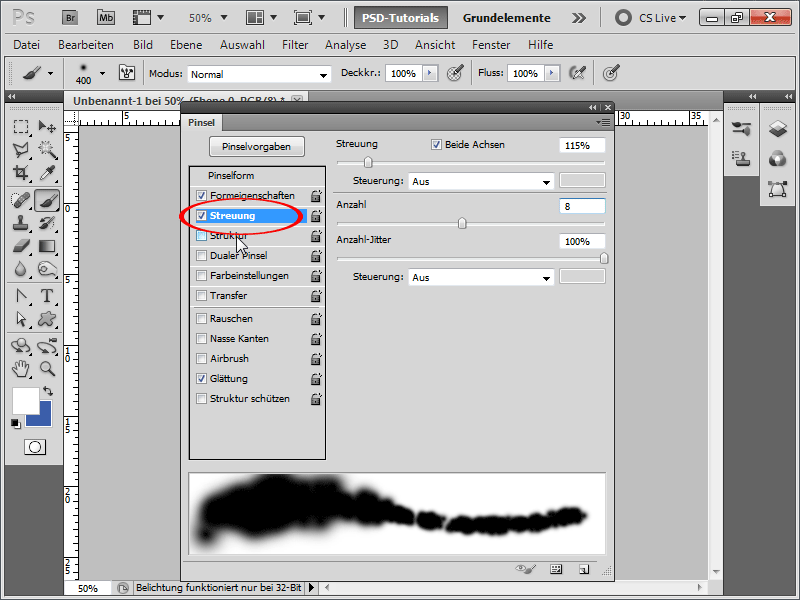
Korak 9:
Pri teksturi je nujno izbrati teksturo oblakov, ki jo, če ni prikazana, najdem v knjižnici vzorcev struktur.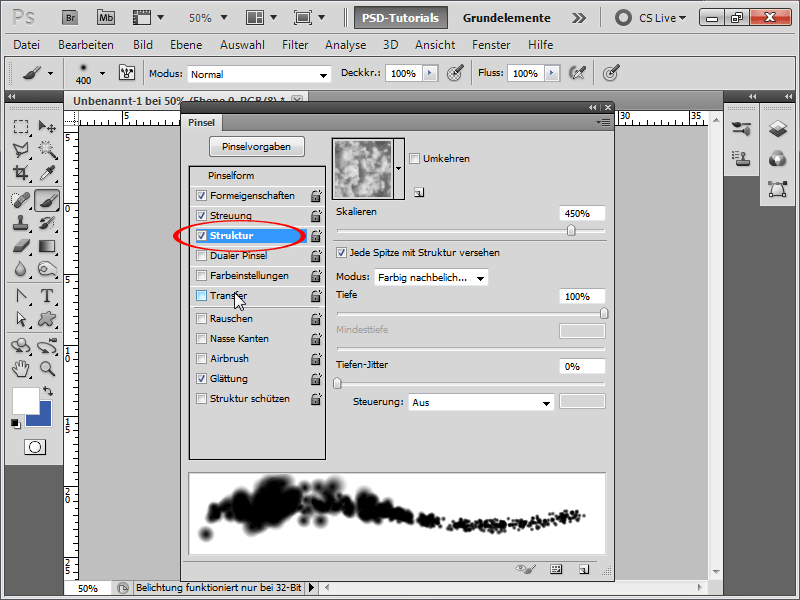
Korak 10:
Tako, skoraj končano. Pri prenosu nastavim še te vrednosti: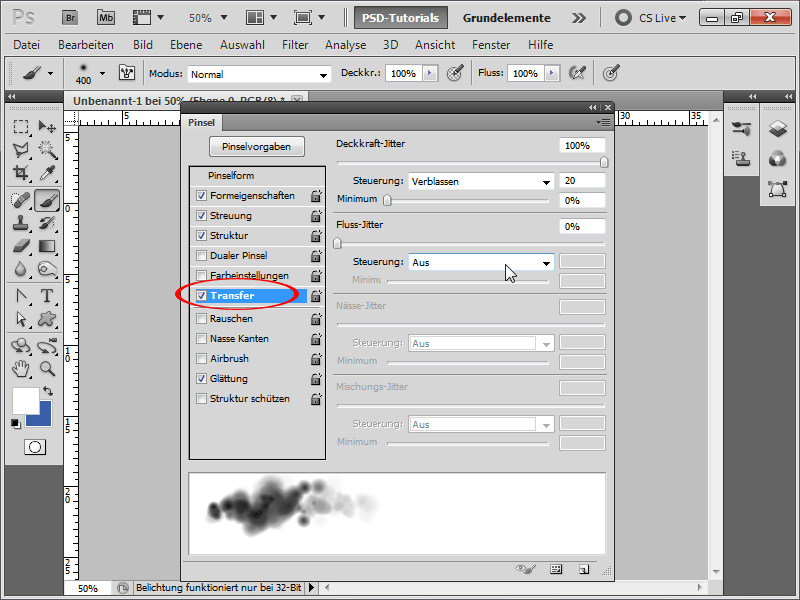
Korak 11:
Tako z veliko dela si bom svoj čopič kar shranil kot oblak čopič.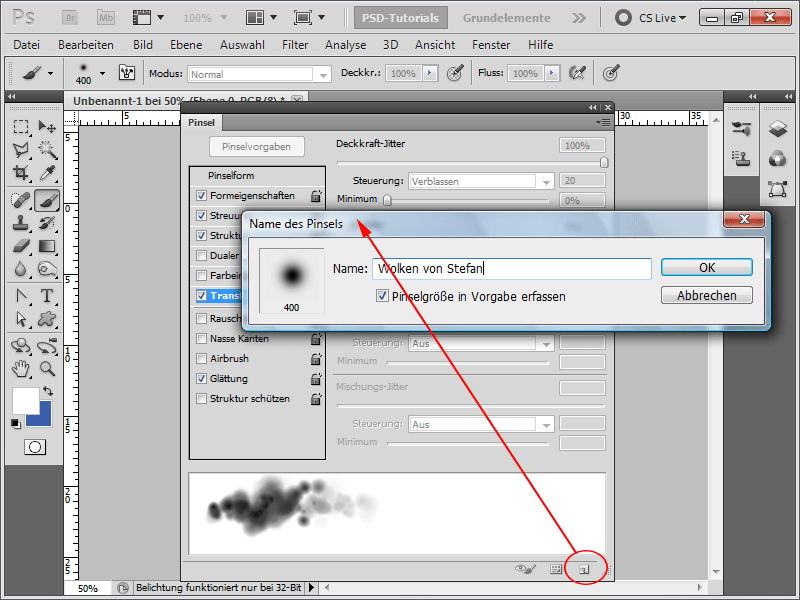
Korak 12:
Nato ustvarim novo plast z imenom "Oblaki".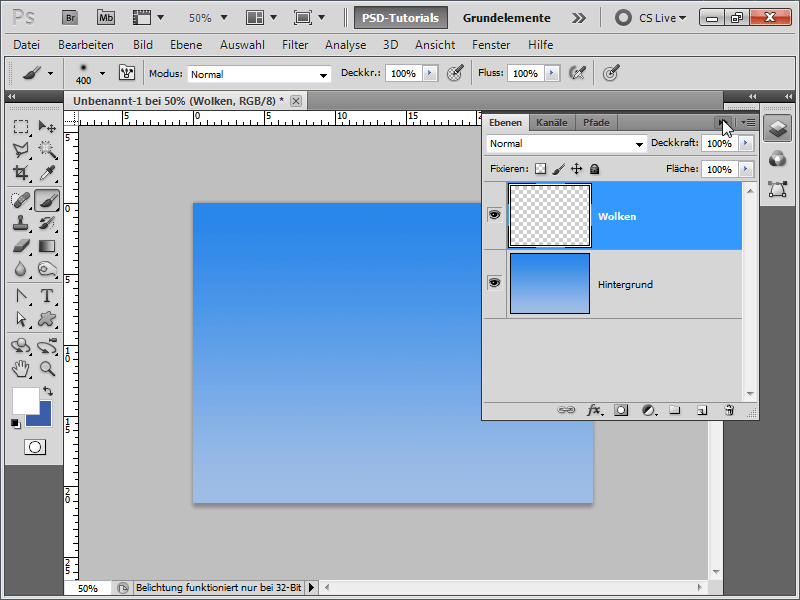
Korak 13:
Sedaj lahko že začnem s čopičem in hitro ustvarim realistične oblake.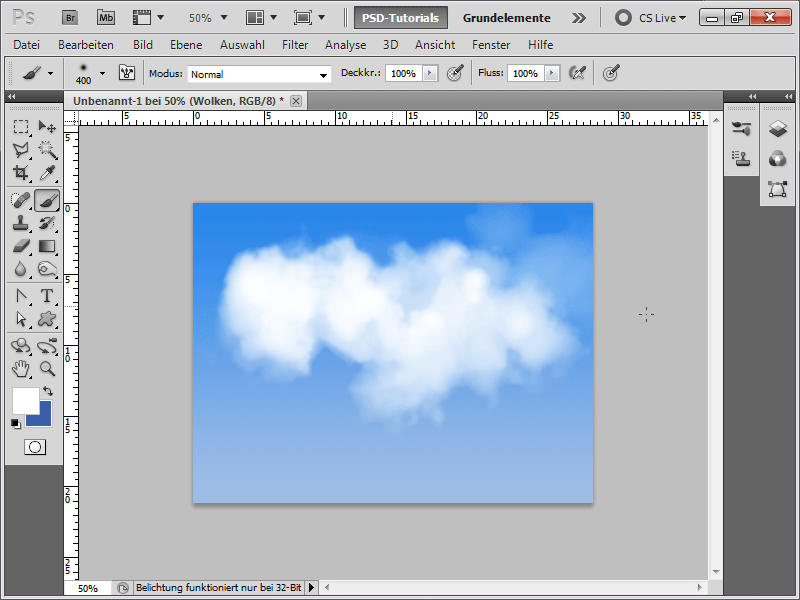
Korak 14:
Seveda lahko tudi zmanjšam velikost čopiča, rezultat pa bo približno takšen: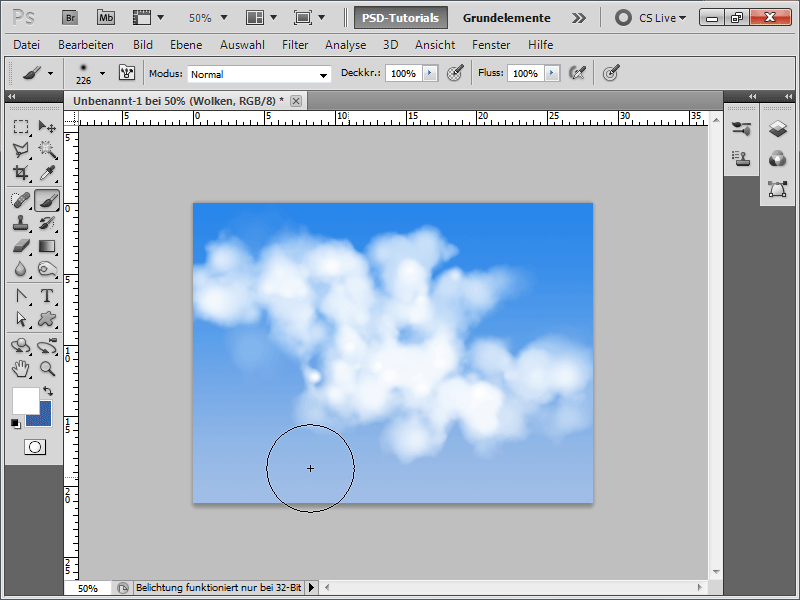
Korak 15:
In če sedaj še aktiviram senco notranje kot možnost polnjenja, bodo oblaki dobili rahlo senco, zaradi česar bodo še malo bolj realistični.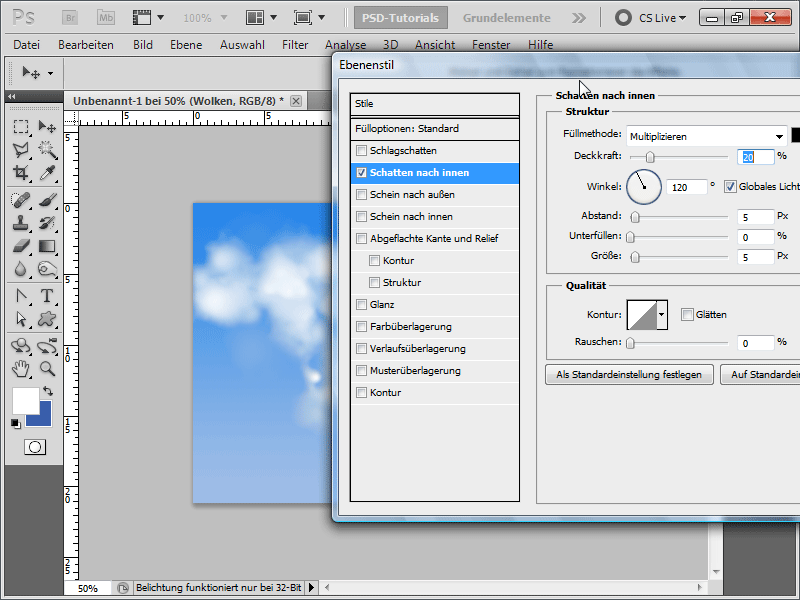
Korak 16:
Rezultat bo nato izgledal takole:
Korak 17:
Oblake lahko kadar koli vstavim v večji dokument ali celo slikam besedilo s tem. V mojem primeru sem ustvaril oblak PSD.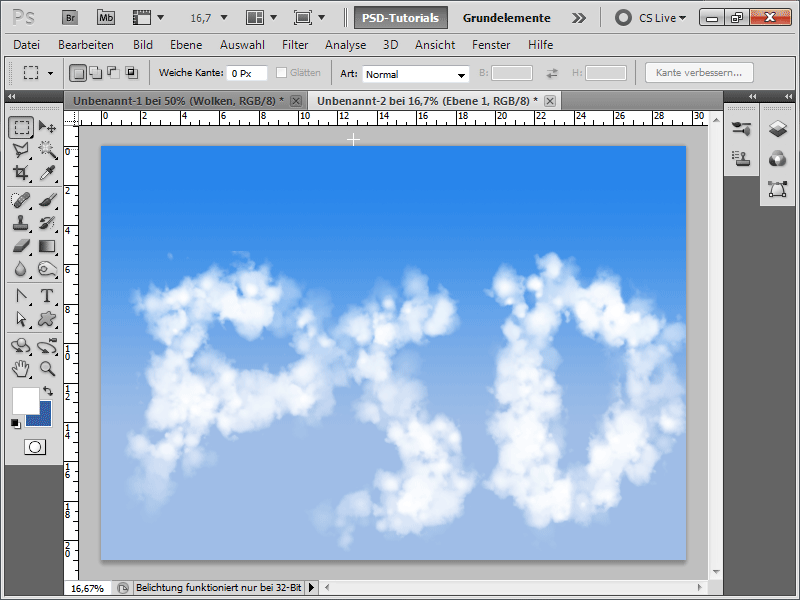
Kot delovno datoteko sem priložil oblak čopič.


